Com o Ad Inspector, é possível:
- Inspecionar seus blocos de anúncios
- Verifique se os anúncios estão sendo preenchidos conforme esperado
- Identificar erros e visualizar detalhes sobre como resolvê-los
- Ver os detalhes de cada rede de publicidade do Open Bidding por solicitação
- Confira os detalhes de mediação de cada rede de publicidade por solicitação
- Testar origens de anúncios terceirizadas individuais do Open Bidding ou da mediação em hierarquia
- Verifique se você configurou corretamente cada bloco de anúncios para o Open Bidding e a mediação em hierarquia
Este guia demonstra como iniciar e usar os diferentes recursos no Ad Inspector.
Pré-requisitos
Para usar o Ad Inspector, você precisa:
- Leia o Guia explicativo.
- Use a Flutter versão1.3.0 ou mais recente do plug-in de anúncios para dispositivos móveis.
- Ative o modo de teste ou vincule seu dispositivo ao Ad Manager. O Ad Inspector só é iniciado em dispositivos de teste ou vinculados.
Abrir o Ad Inspector
É possível iniciar o Ad Inspector em qualquer lugar no app das seguintes maneiras:
- Use o botão de inicialização no menu de depuração.
- Use o gesto selecionado nas configurações do Ad Inspector.
- De forma programática, usando a API fornecida.
Iniciar usando o menu de depuração
Nenhuma mudança é necessária no app para iniciar o Ad Inspector pelo menu de depuração. Basta encontrar um anúncio veiculado pela rede do Ad Manager e tocar nele com dois dedos e pressionar para abrir o menu de depuração. Em seguida, selecione Abrir o Ad Inspector.
Se você não vinculou seu dispositivo, talvez seja necessário fazer login na sua conta do Ad Manager.
Você também pode selecionar Configurações do Ad Inspector nas configurações de depuração e escolher um gesto para abrir o Ad Inspector no futuro sem precisar acessar o menu de depuração.
Iniciar de forma programática
O Ad Inspector também pode ser iniciado de maneira programática:
MobileAds.instance.openAdInspector(
(AdInspectorError? error) {
// Error will be non-null if ad inspector closed due to an error.
});
Essa API funciona em dispositivos de teste registrados de maneira programática.
Visualizar e resolver problemas de blocos de anúncios
Depois de iniciada, a tela principal do Ad Inspector aparece, contendo uma lista de todos os blocos de anúncios o dispositivo fez solicitações de anúncios desde que o Ad Inspector foi ativado durante essa sessão do app. A lista também contém blocos de anúncios com o Open Bidding ativado, ordenados em ordem cronológica com as solicitações concluídas mais recentemente primeiro e aquelas sem solicitações de anúncios concluídas (esmaecidas):
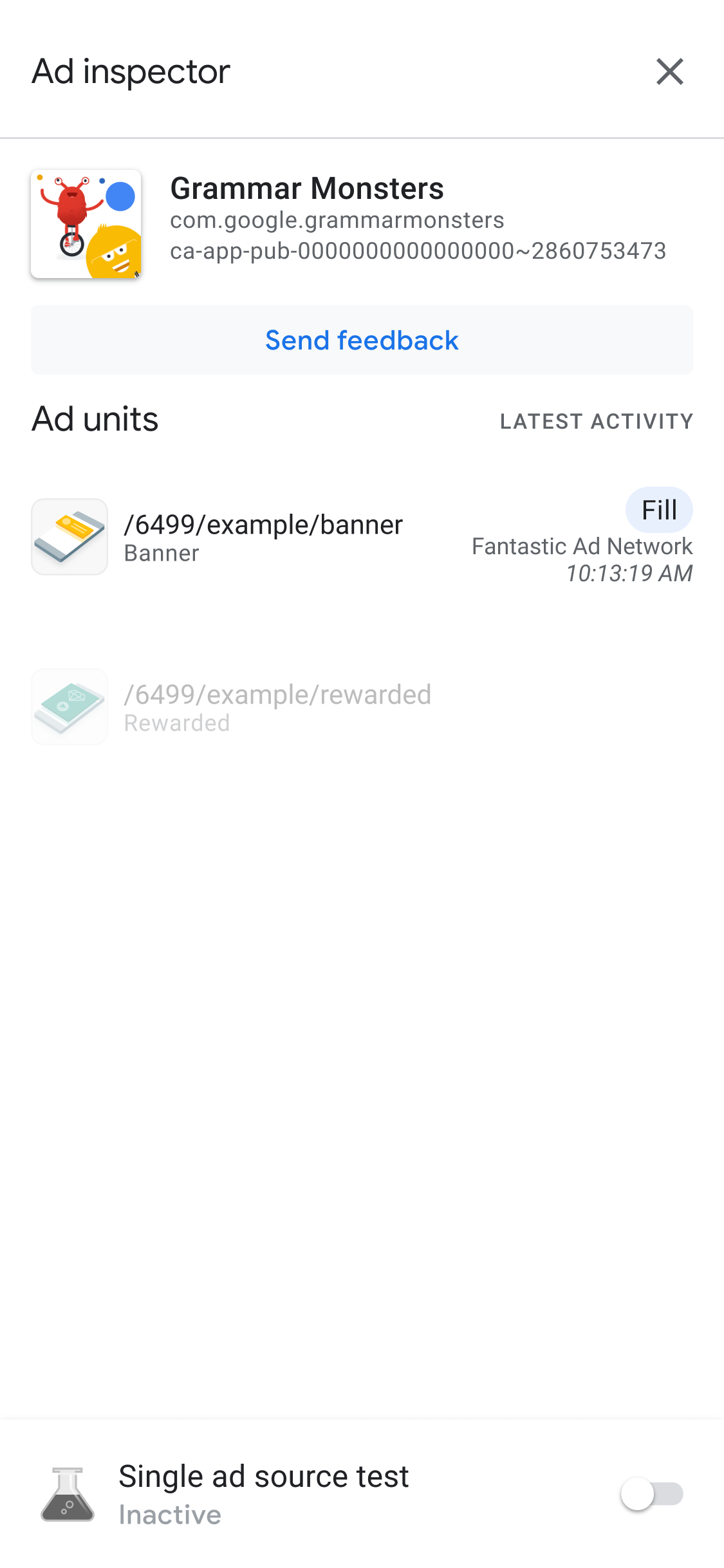
Recomendamos inicializar o SDK dos anúncios para dispositivos móveis do Google antes de usar o Ad Inspector.
Conferir detalhes da hierarquia de mediação de um bloco de anúncios
Toque em um bloco de anúncios para ver o registro de solicitações do SDK, que fornece detalhes sobre a hierarquia de mediação até o momento em que o anúncio foi preenchido (ou a hierarquia terminou sem preenchimento) para as solicitações de anúncios mais recentes.
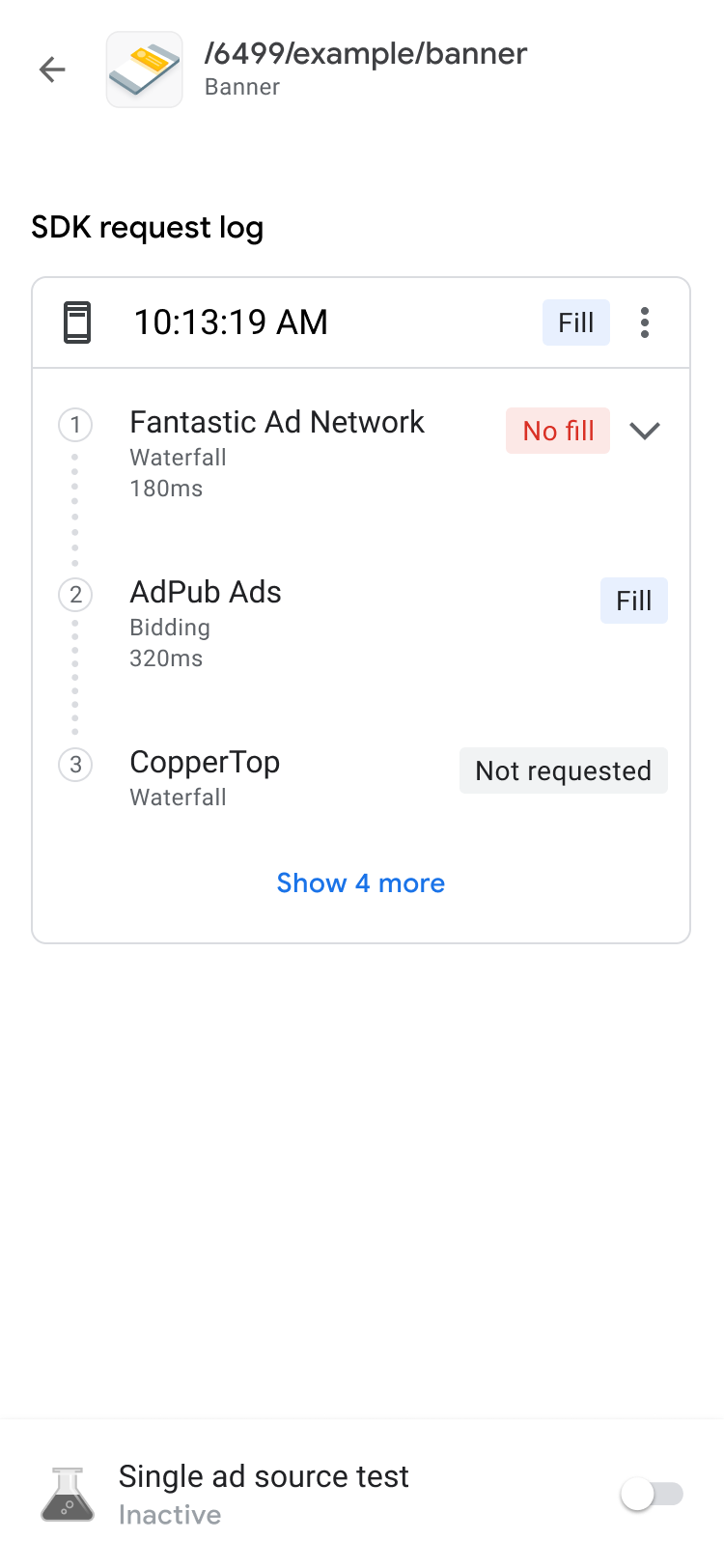
Cada solicitação pode ser expandida usando o indicador de divulgação para mostrar os resultados da hierarquia de mediação para essa solicitação, com qualquer erro e latência aplicáveis a ela.
Para origens de anúncios terceirizadas, as mensagens de erro são enviadas diretamente delas. Se você precisar de mais informações, consulte sua origem de anúncios terceirizada.
Visualizar detalhes dos lances de um bloco de anúncios
Se você nunca usou o Open Bidding, leia a introdução ao Open Bidding.
No registro de solicitação do SDK, é possível ver as bidding origens de anúncios chamadas na solicitação de anúncio. Toque em um bloco de anúncios no registro de solicitações do SDK para conferir os detalhes de cada origem de anúncios no bidding leilão.
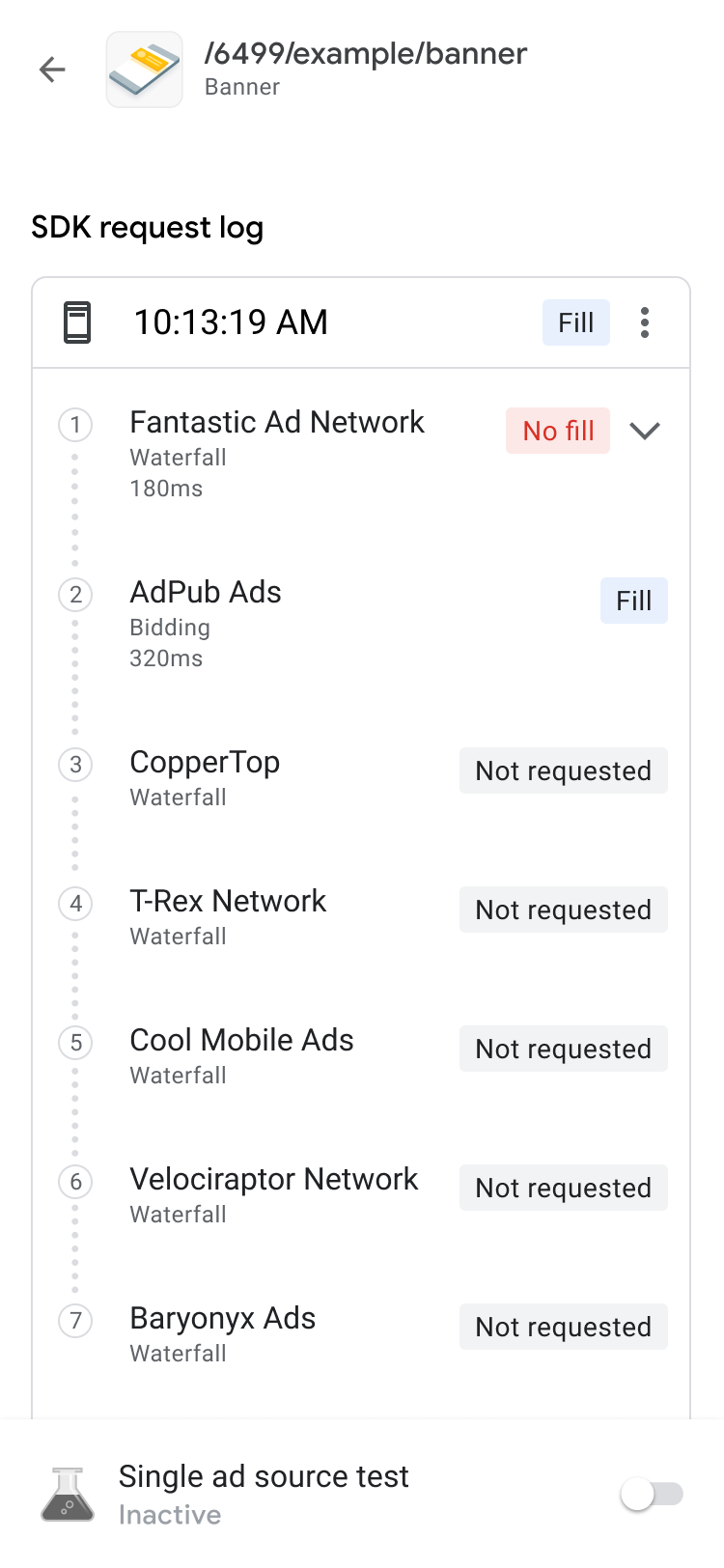
Os resultados bidding são classificados para aproximar os itens acionáveis do topo da lista:
No topo está a rede de publicidade que venceu o leilão.
Em seguida, estão as redes de publicidade com problemas. Siga as etapas de solução de problemas no final das bidding perguntas frequentes.
Depois, há as redes de publicidade que não retornaram anúncios ou não deram lances. Esse é um indicador possível de muitos problemas diferentes com a origem de anúncios, já que ela pode não ter lances devido à configuração ou decisão de compra. Você pode consultar o guia de configuração da origem de anúncios ou Perguntas frequentes sobre o Open Bidding para mais suporte.
Por fim, na parte de baixo da lista, estão as redes de publicidade que perderam o leilão debidding .
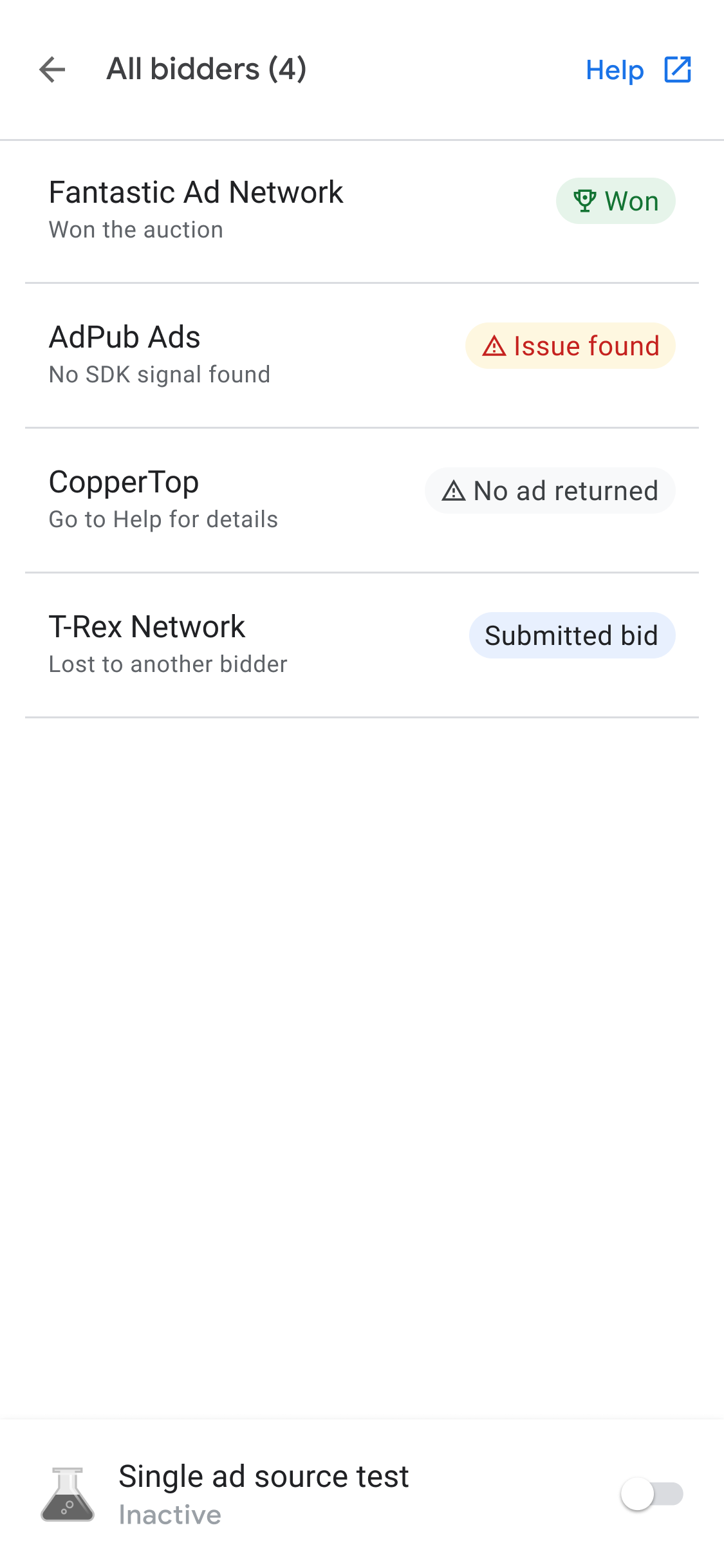
A hierarquia de mediação pode posicionar a origem de anúncios que venceu o bidding leilão de acordo com o valor de eCPM.
Uma hierarquia de mediação é o resultado de vários grupos de rendimento competindo pelo mesmo inventário. É possível adicionar até 10 parceiros de rendimento terceirizados a um único grupo de rendimento, incluindo parceiros de rendimento do Open Bidding e mediação para parceiros de rendimento de apps para dispositivos móveis.
Depuração avançada de bloco de anúncios
Ao solucionar problemas com blocos de anúncios, pode ser útil analisar a solicitação de anúncio e a resposta para identificar onde algo está falhando ou compartilhar com o Suporte do Google para ajudar na depuração. Toque no ícone de menu na parte de cima da cadeia de hierarquia e selecione Compartilhar solicitação de anúncio e resposta para exportar a solicitação de anúncio completa e a resposta. Isso evita o problema de executar rastros de rede no seu próprio app.
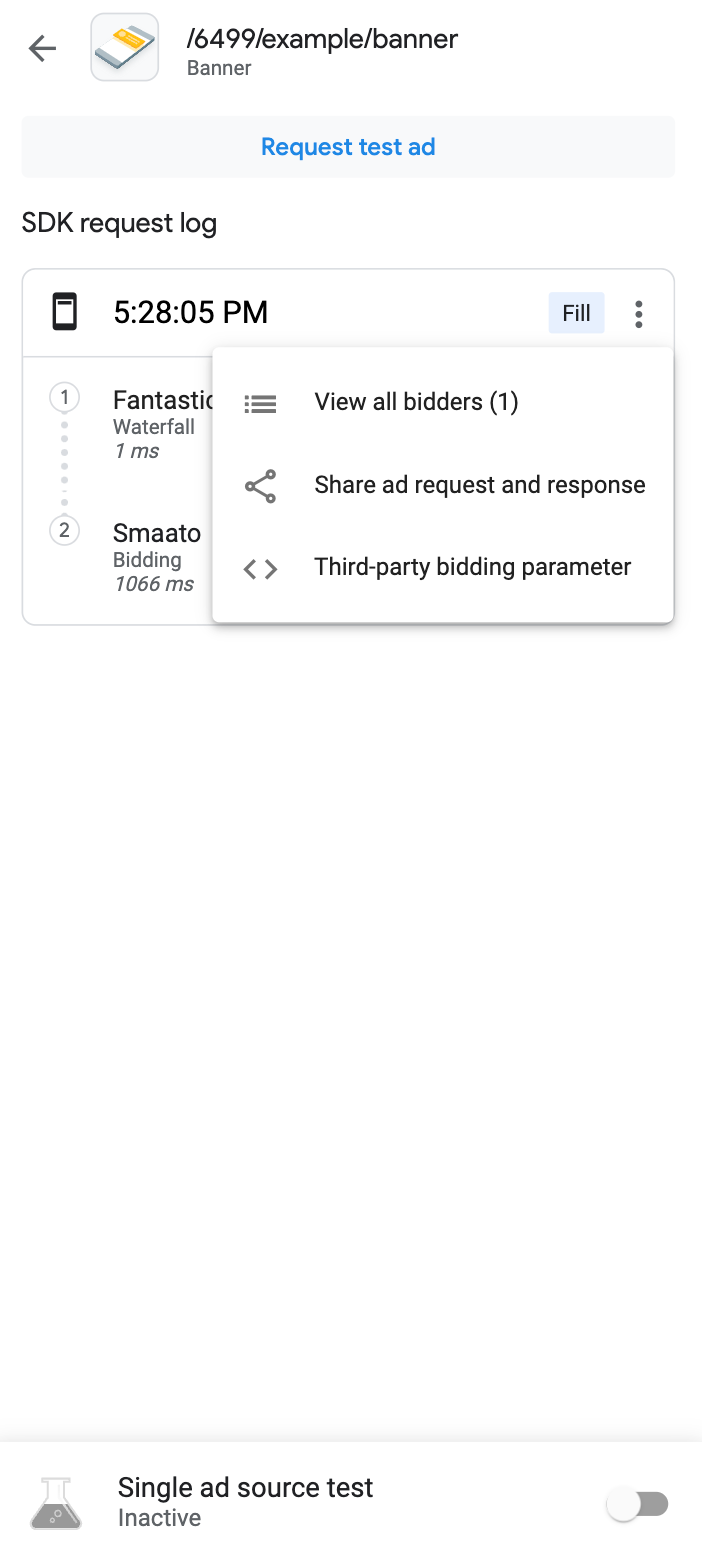
Além disso, é possível conferir os parâmetros de lances de terceiros decodificados tocando na opção Parâmetro de lances de terceiros no mesmo menu da string de solicitação. Isso fornece detalhes sobre quais parâmetros de lances de terceiros podem estar com problemas, ajudando você a depurar seu app ou validar se uma rede está coletando os indicadores com sucesso.
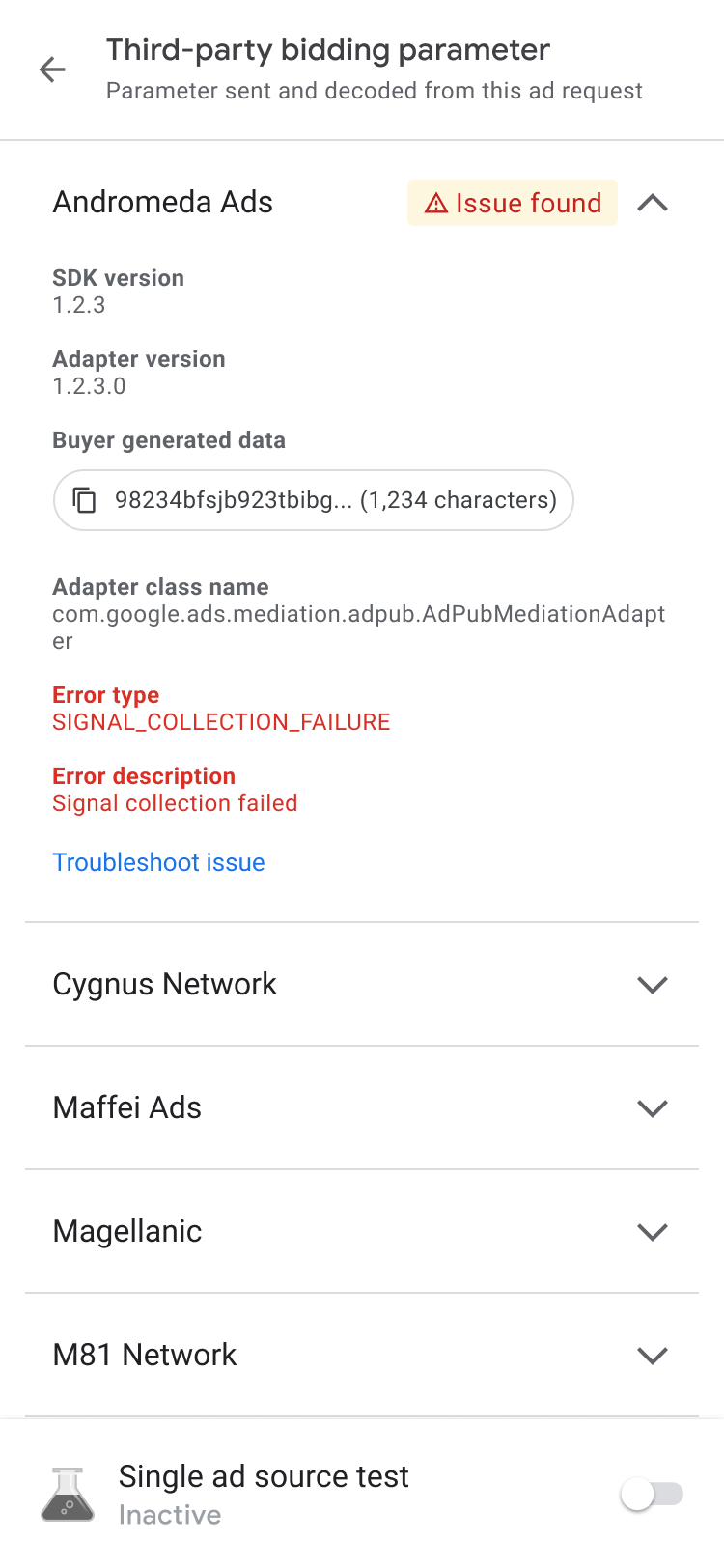
|
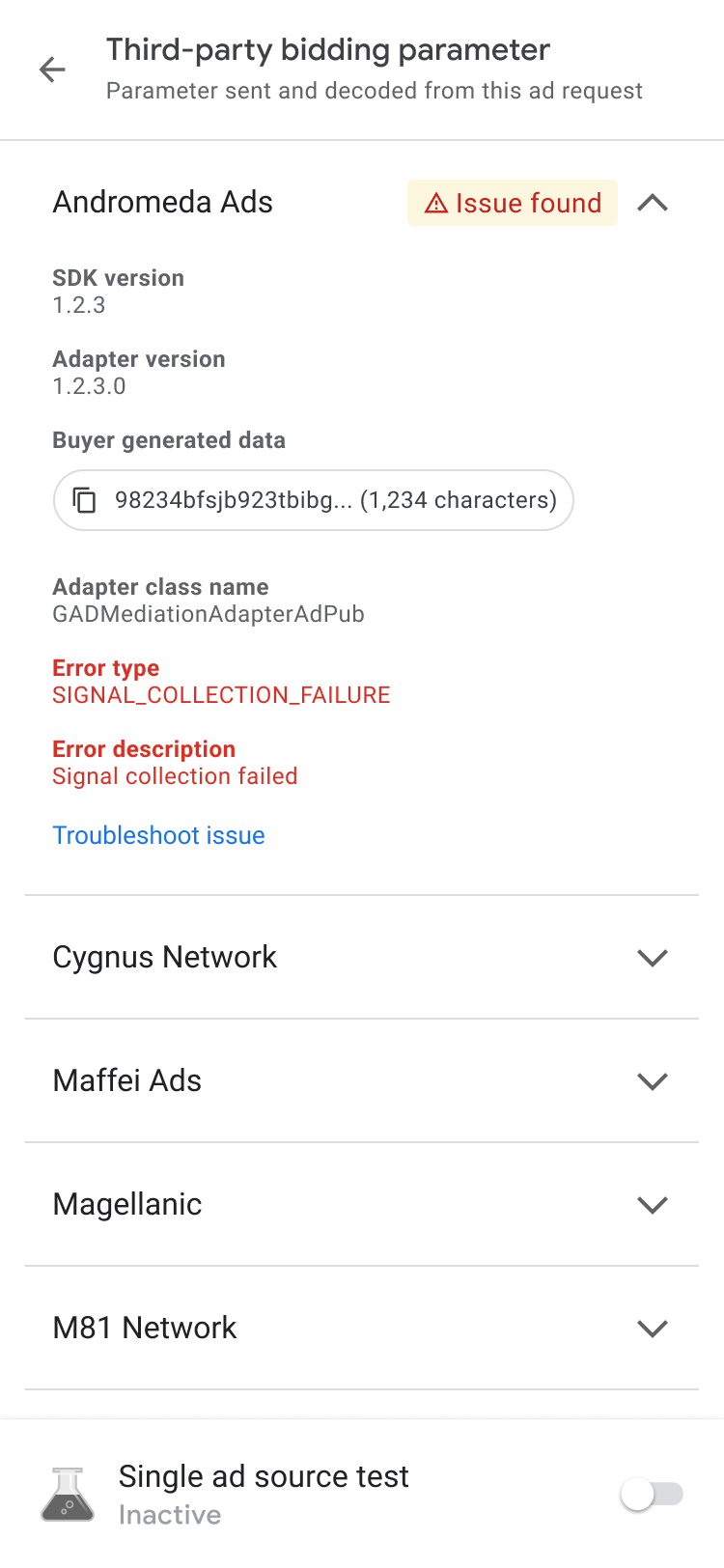
|
Conferir adaptadores disponíveis
Clique na guia Adaptadores para conferir uma lista de todos os adaptadores de terceiros associados às origens de anúncios nas configurações de lances ou mediação no seu app. Em seguida, expanda os cards para conferir os status de inicialização e as versões do SDK deles. Além dos adaptadores de terceiros compatíveis, também é possível visualizar adaptadores de eventos personalizados. Com os eventos personalizados, os editores podem usar redes de publicidade Ad Managerincompatíveis. Os eventos personalizados são distinguíveis dos adaptadores de terceiros padrão na lista de adaptadores pelos nomes de classe exclusivos. Além de fornecer informações de nome e status da classe, o Ad Inspector também exibe os rótulos atribuídos a esses eventos personalizados na interface da WebAd Manager .
Se o adaptador não for encontrado ou não for inicializado, consulte Inspecionar a exibição de anúncios em apps para dispositivos móveis para mais informações.
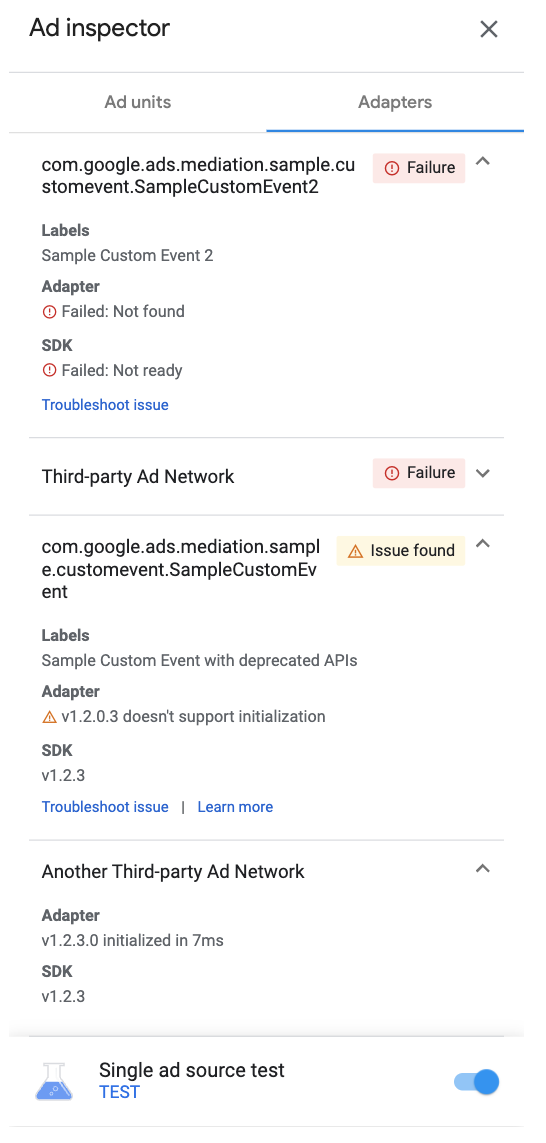
|
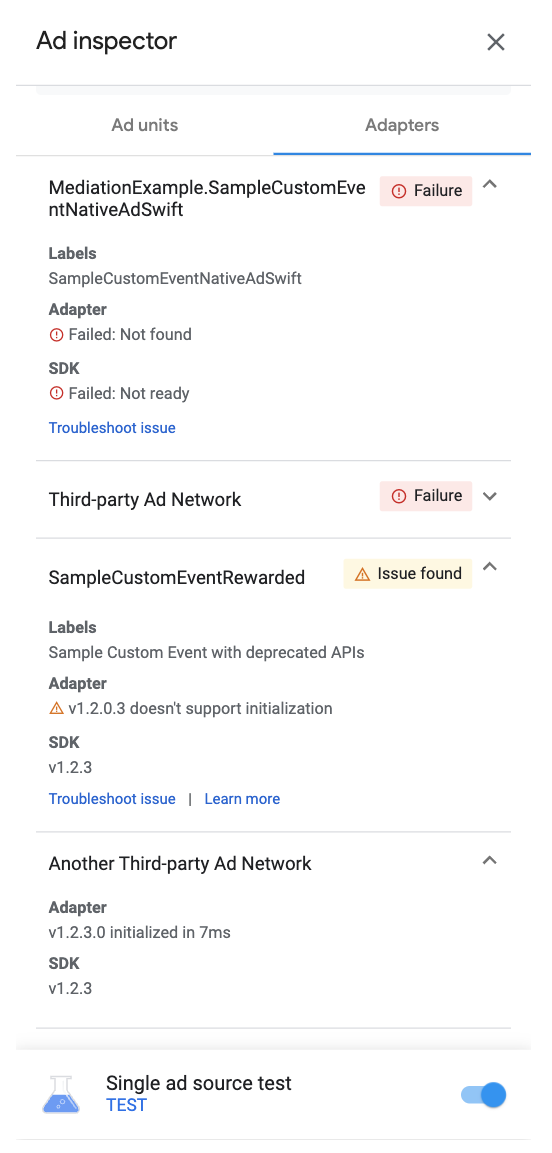
|
Testar seus blocos de anúncios
Se você quiser testar o bloco de anúncios sem precisar navegar até ele na interface do app, o Ad Inspector oferece suporte diretamente na tela de detalhes do bloco de anúncios. Além disso, é possível testar vários blocos de anúncios de uma só vez, carregar e visualizar suas solicitações de anúncios de teste de maneira assíncrona e até mesmo realizar testes com uma única origem de anúncios.
Teste de anúncio
Os testes de anúncios do Ad Inspector descritos nesta seção são uma ótima ferramenta para verificar a experiência básica do anúncio e validar a configuração de mediação quando usados com testes de uma única origem de anúncios.
Quando estiver tudo pronto para testar o bloco de anúncios, toque no botão Solicitar anúncio de teste na parte de cima da tela do Ad Inspector para acionar o teste. Os resultados do teste aparecem no registro de solicitações do SDK abaixo do cabeçalho Solicitado do Ad Inspector.
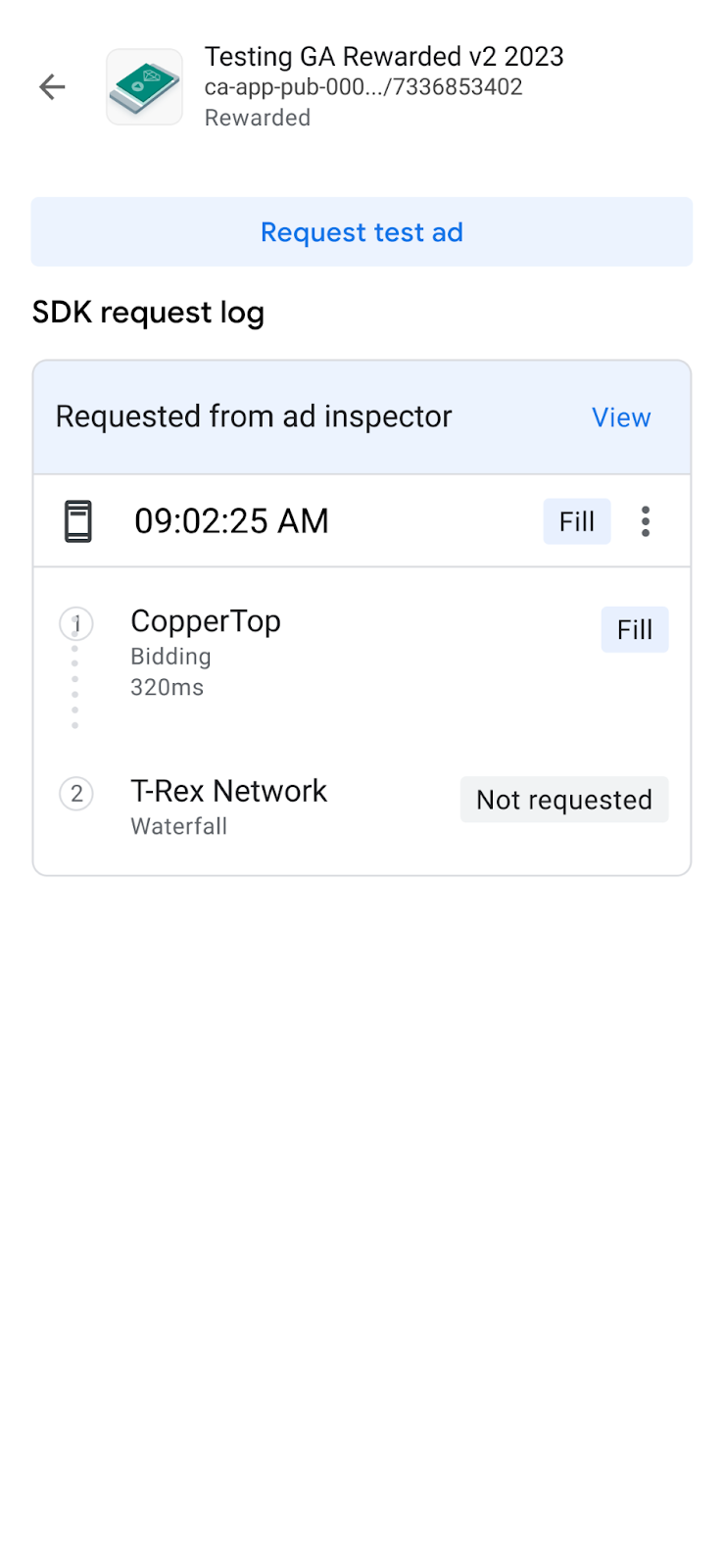
Teste de uma única origem de anúncios
O Ad Inspector tem um recurso para restringir as solicitações de anúncios no seu app para veicular apenas anúncios de uma única bidding origem de anúncios de mediação em hierarquia. Isso permite verificar se você implementou corretamente o adaptador de terceiros e se a origem de anúncios está sendo veiculada conforme o esperado.
Para ativar esse recurso, alterne a chave Teste de uma única origem de anúncios na parte de baixo da tela. A seguinte caixa de diálogo de seleção da origem de anúncios vai aparecer:
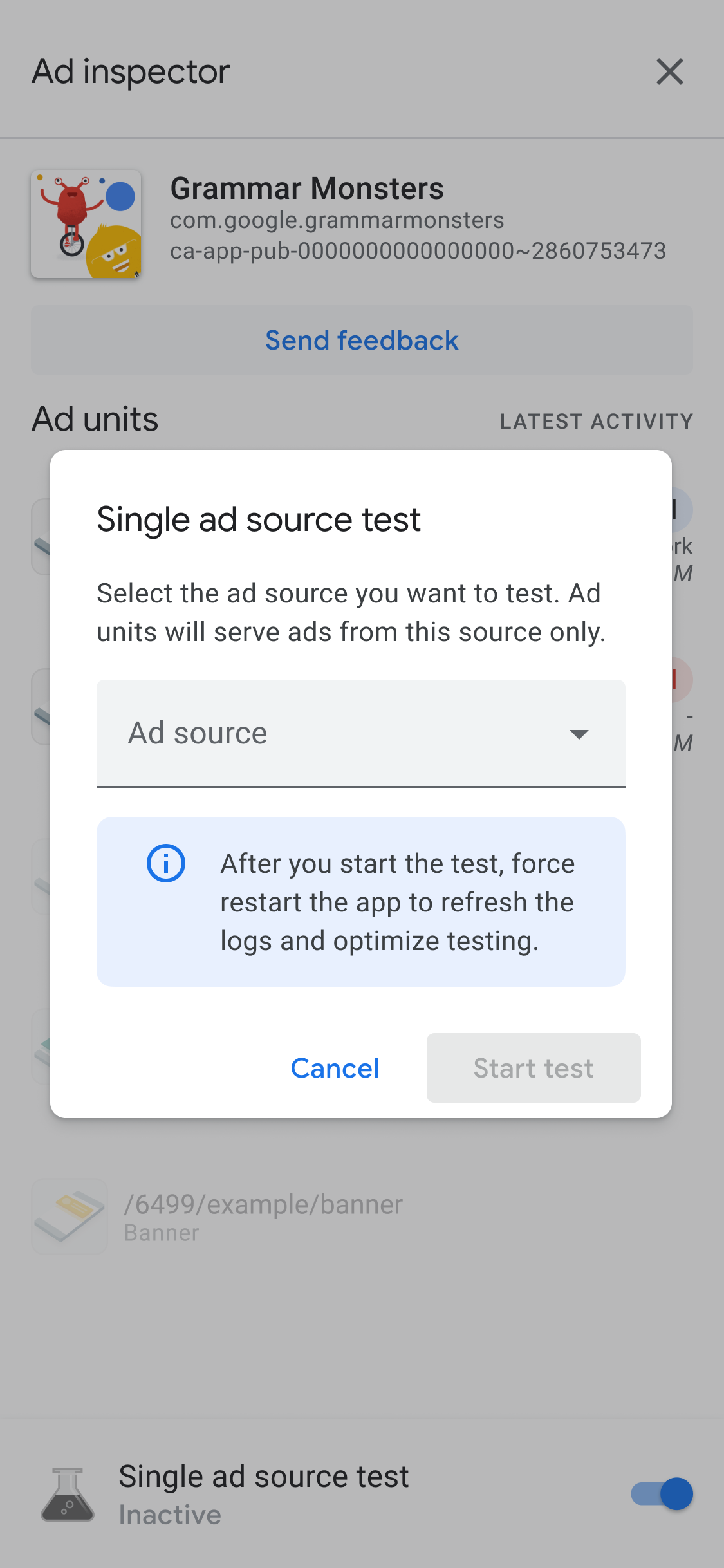
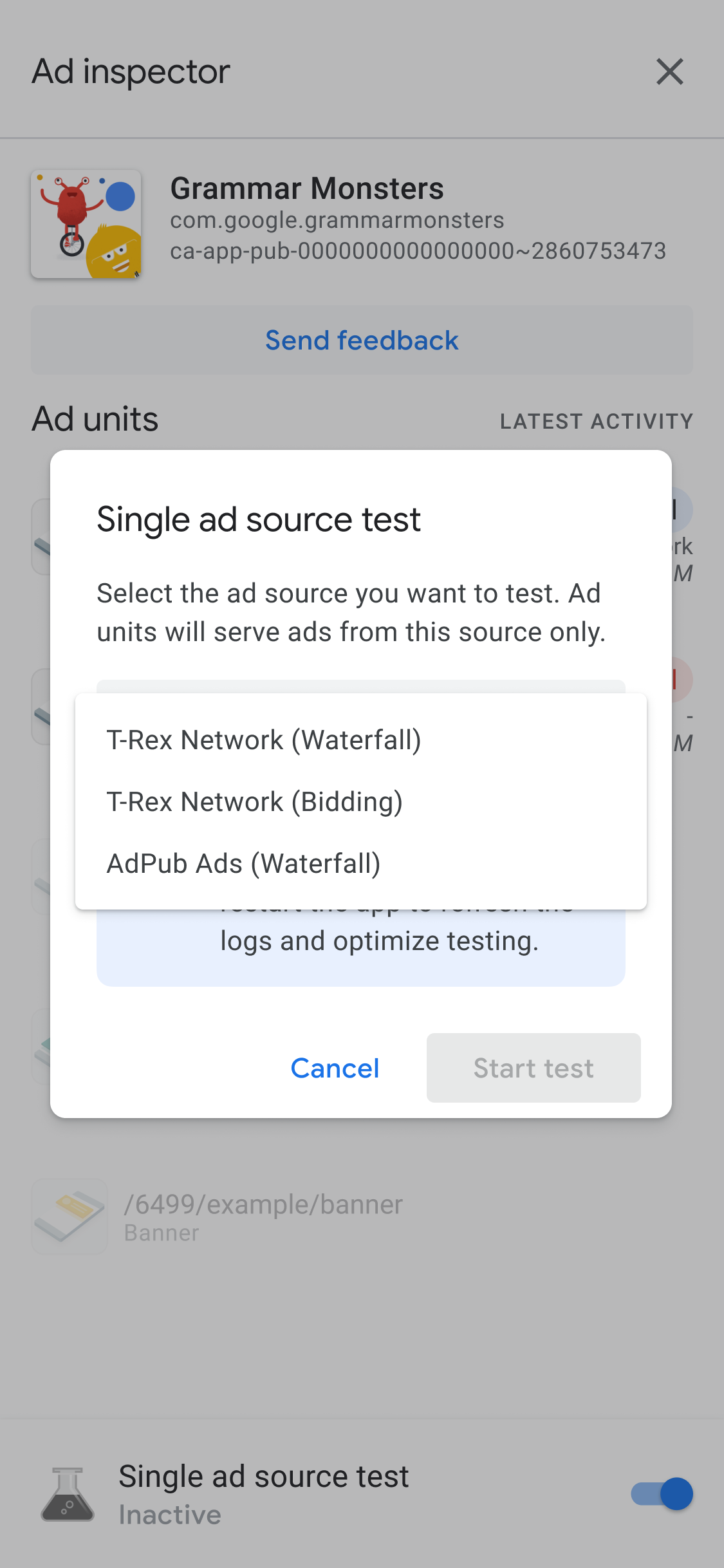
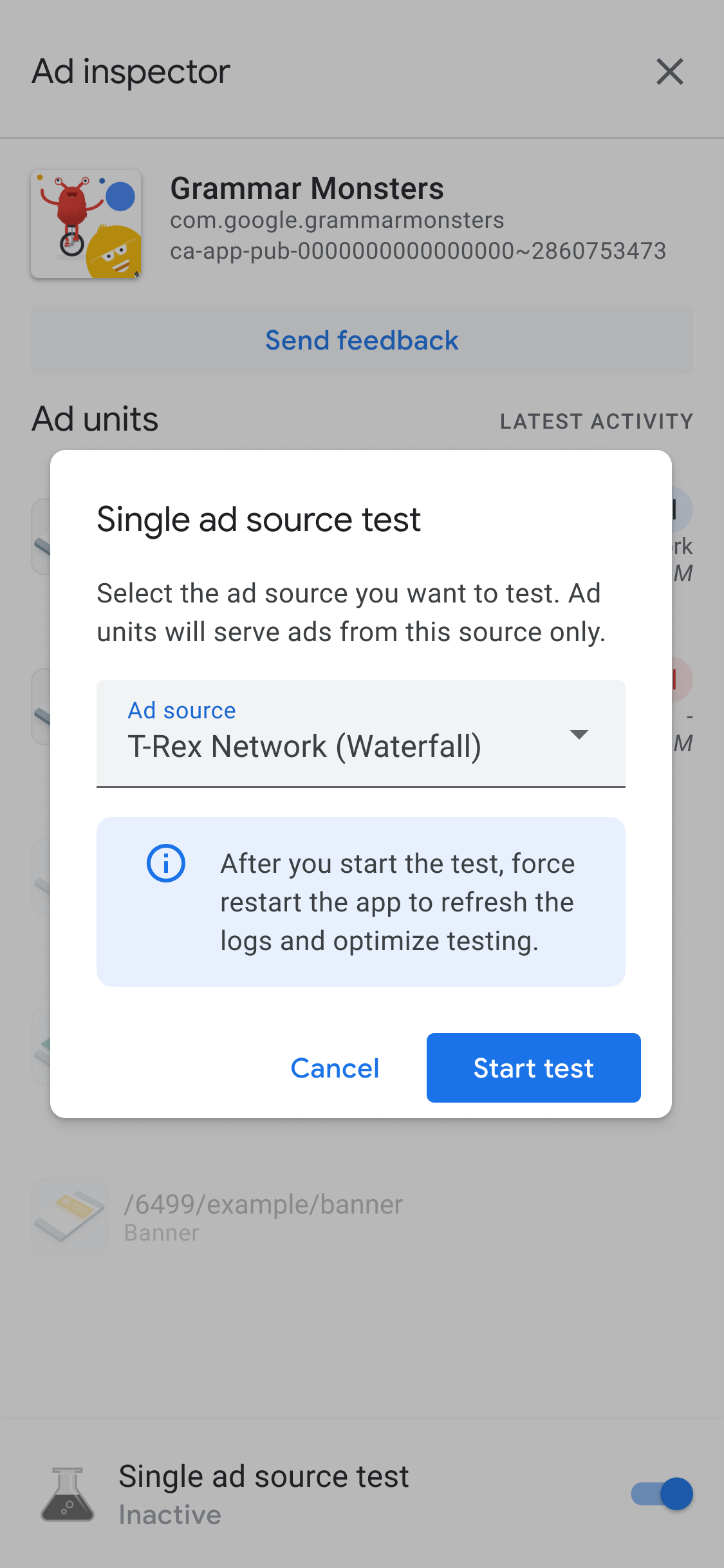
É necessário inicializar o SDK dos anúncios para dispositivos móveis do Google antes de usar o teste de uma única origem de anúncios.
Em seguida, selecione uma única origem para testar. Depois que uma origem é selecionada, a tela a seguir é exibida:
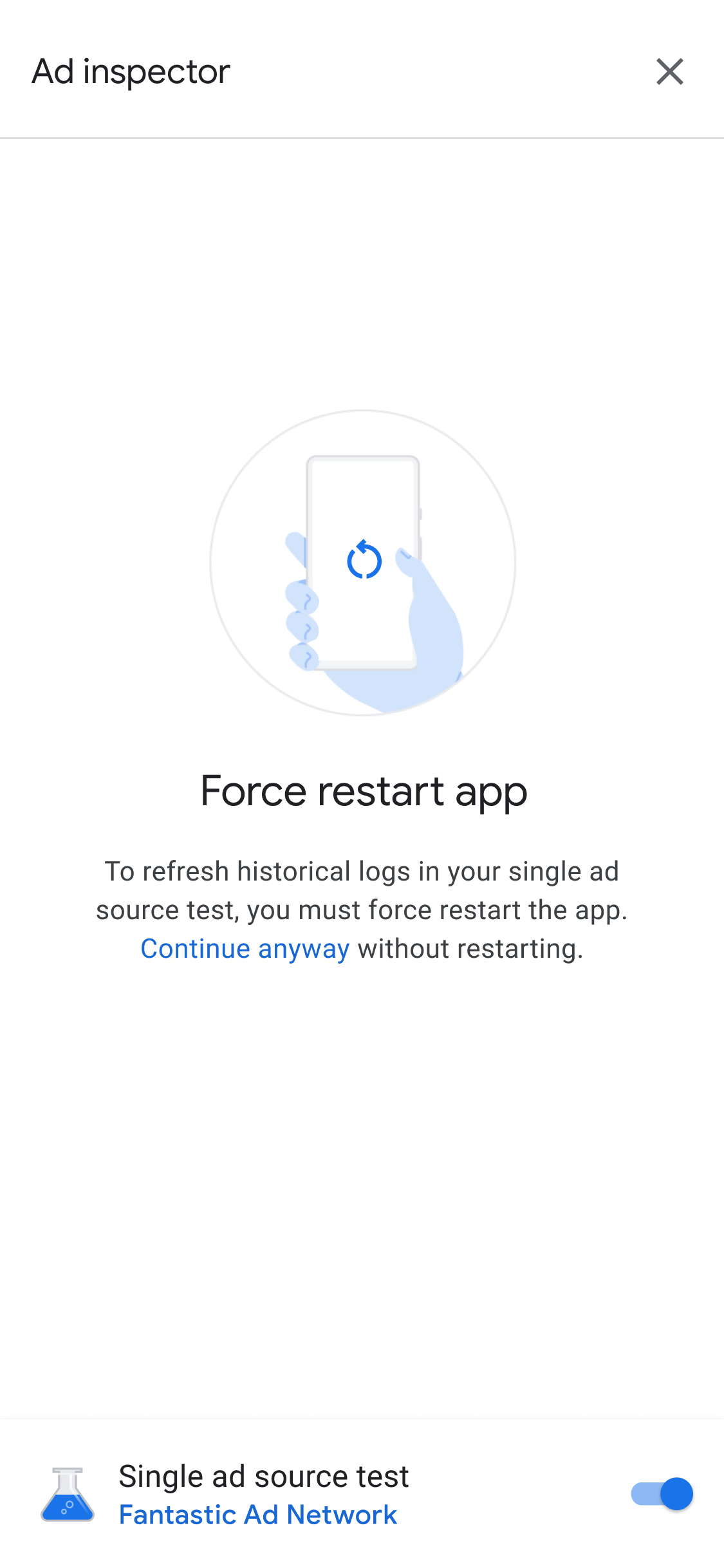
A configuração de teste de origem de anúncios única se aplica a todas as solicitações de anúncios futuras feitas na mesma sessão. No entanto, ela não se aplica a anúncios que ainda não foram exibidos nessa sessão. É recomendável forçar a reinicialização do app ao aplicar um único teste de origem de anúncios para invalidar todos os anúncios em cache que podem ser veiculados em vez de a origem escolhida receber uma solicitação.
Depois de reiniciar seu app, todas as posições de blocos de anúncios vão tentar mostrar um anúncio somente da rede selecionada. Iniciar o Ad Inspector quando um único teste de origem de anúncios está ativo mostra a origem de anúncios de teste ativa:
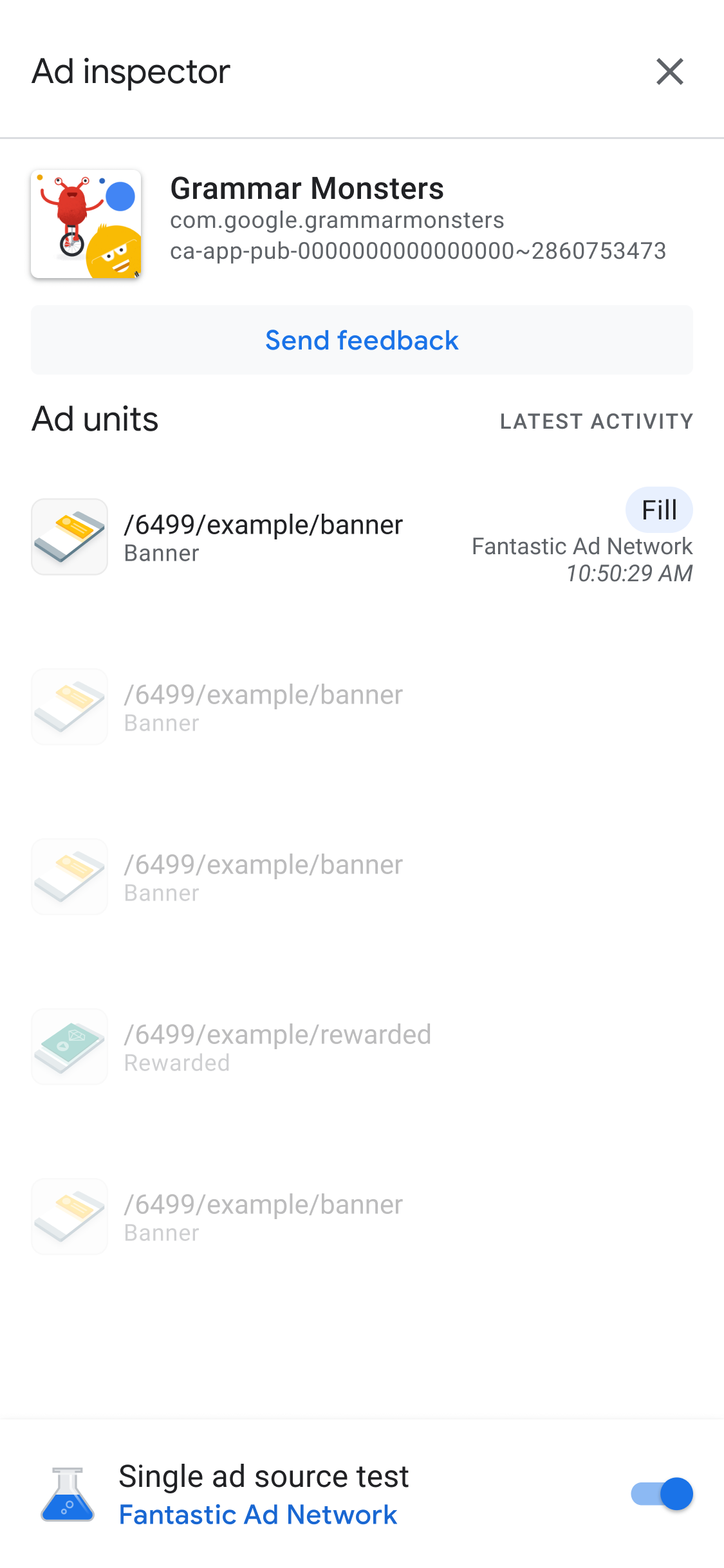
No modo de teste de uma única origem de anúncios, todas as solicitações tentam preencher com a origem selecionada, independentemente de ela ter sido configurada para lances ou mediação no bloco de anúncios solicitado. Se a origem de anúncios que você está testando não estiver na hierarquia de mediação de um bloco, você vai receber uma mensagem de erro "Sem preenchimento".
Em um teste de uma única origem de anúncios, você pode tocar em um bloco de anúncios para ver o registro de solicitação do SDK. Isso permite saber se a origem preencheu as solicitações de anúncios feitas após a ativação do teste de uma única origem. Se a origem não conseguir carregar um anúncio, uma mensagem de erro vai aparecer descrevendo o erro.
Se você tiver adicionado várias instâncias da origem de anúncios selecionada a uma hierarquia de mediação, verá cada instância da chamada à origem na hierarquia até que o anúncio seja preenchido ou a hierarquia termine sem um preenchimento.
Interromper um único teste de origem de anúncios
Para interromper o teste, mude a chave para a posição de desativação:
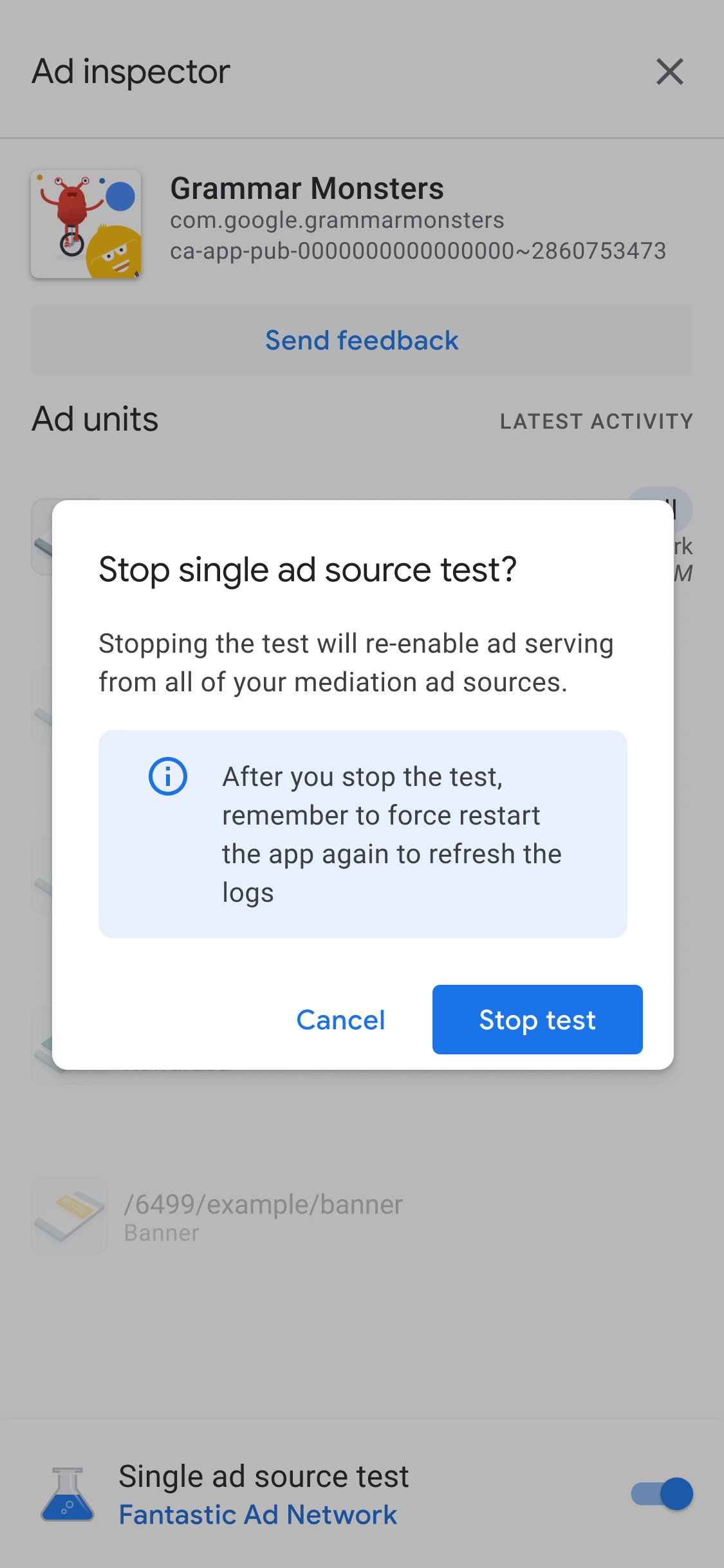
Uma mensagem de confirmação vai aparecer na seguinte tela de reinicialização:
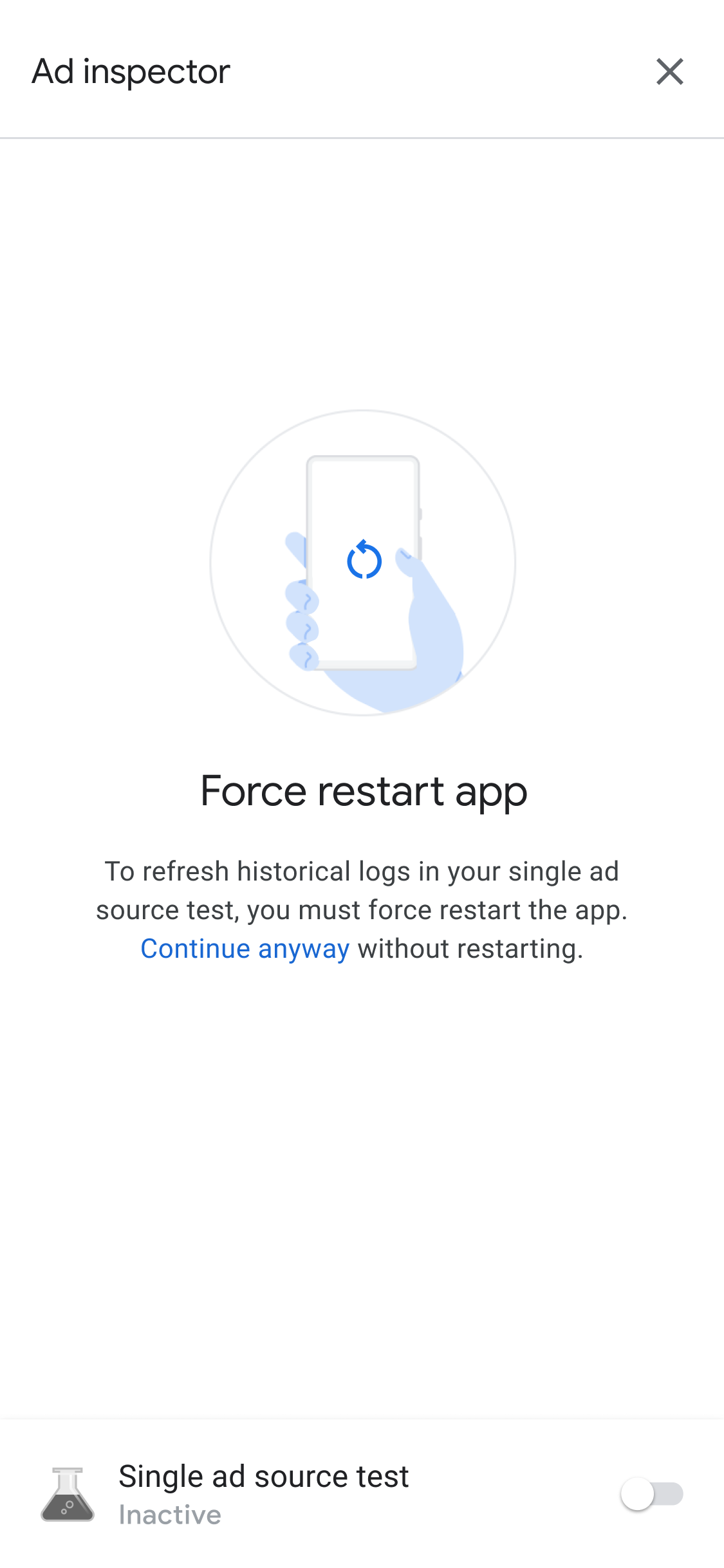
Recomendamos uma reinicialização forçada do app após a interrupção do teste para invalidar os anúncios armazenados em cache para a origem de anúncios testada.
Copiar saídas de depuração inteiras
O Ad Inspector pode copiar uma string JSON contendo saídas de depuração completas da ferramenta, incluindo detalhes do Ad Manager app, status de inicialização do adaptador e os resultados dos testes de todos os blocos de anúncios.
Para fazer isso, toque no ícone do app sete vezes até aparecer a mensagem Copiado do Ad Inspector JSON para a área de transferência.

